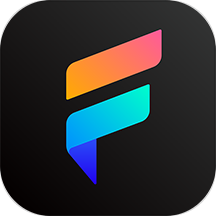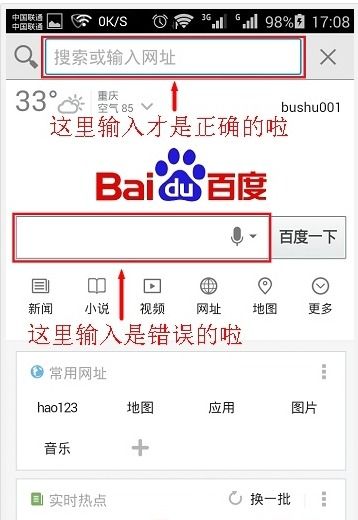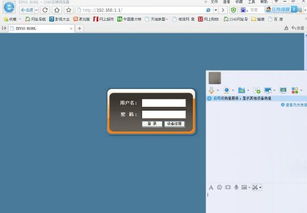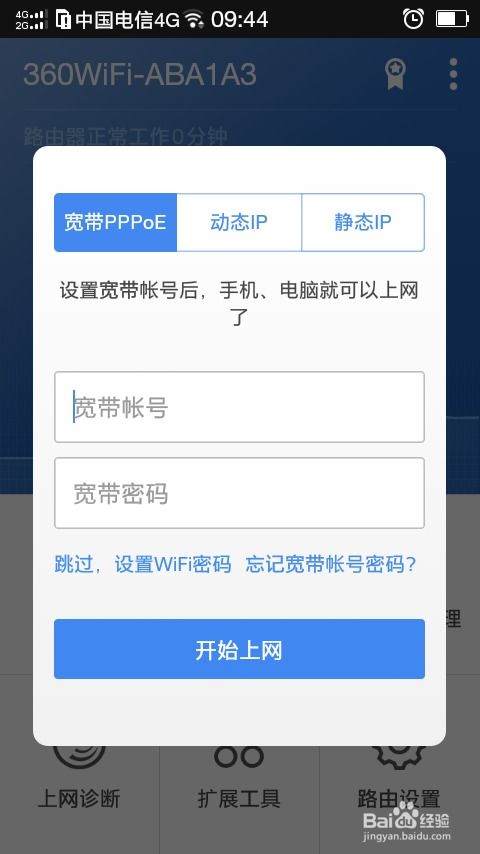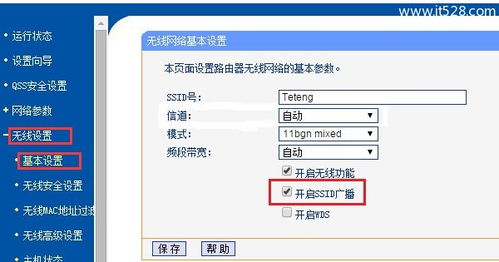轻松掌握:192.168.16.1路由器登录设置指南
在进行家庭或办公室网络设置时,了解如何登录到192.168.16.1路由器设置界面是至关重要的。这个IP地址是许多路由器品牌用于默认网关的标准地址之一,通过它用户可以访问并配置路由器的各项设置。无论你是需要更改WiFi密码、设置家长控制、管理设备连接还是优化网络性能,首先都需要成功登录到192.168.16.1。下面,我们将详细介绍如何完成192.168.16.1路由器设置登录的整个过程,同时穿插一些关键的注意事项和常见问题解决策略,确保你能够顺利配置自己的路由器。
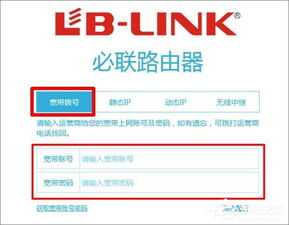
首先,确保你的设备(如电脑、手机或平板电脑)已经连接到了路由器所提供的网络。这可以通过Wi-Fi或有线方式实现。对于无线连接,找到你路由器的SSID(即WiFi名称),并输入密码进行连接。有线连接则相对简单,只需将网线的一端插入电脑的网络接口,另一端插入路由器的LAN口即可。

接下来,打开你设备上的浏览器。无论是Chrome、Firefox、Safari还是Edge,大多数现代浏览器都支持路由器管理界面的访问。在浏览器的地址栏中输入192.168.16.1,然后按下回车键。此时,你应该能够看到一个登录界面,要求你输入用户名和密码。
对于大多数路由器品牌而言,如TP-Link、D-Link、Tenda等,默认的登录用户名和密码通常可以在路由器的说明书或官方网站找到。常见的默认用户名有admin、user等,而密码则可能是admin、password、1234等。如果这是你第一次设置路由器,或者路由器已经被重置为出厂设置,那么使用这些默认凭据进行登录是一个不错的选择。
然而,如果你之前已经更改过路由器的登录凭据,但现在忘记了,那么可能需要一些额外的步骤来找回。一些路由器品牌允许你通过重置路由器来恢复默认设置。这通常涉及找到路由器背面的reset按钮,按住几秒钟直到路由器的指示灯开始闪烁或重启。请注意,重置路由器将清除所有先前的设置,包括WiFi名称和密码,因此你需要重新设置这些参数。
一旦成功登录到192.168.16.1路由器设置界面,你将看到一个功能丰富的控制面板。这里你可以对路由器的各种设置进行配置。例如,你可以:
1. 更改WiFi密码:在安全设置或无线设置中,你可以找到WiFi名称(SSID)和密码的更改选项。强烈建议使用强密码,包括大小写字母、数字和特殊字符的组合,以增强网络安全性。
2. 设置家长控制:许多路由器允许你为特定的设备或时间段设置访问限制。这对于管理孩子的上网时间或阻止访问某些类型的网站非常有用。
3. 查看连接设备:在设备列表或网络地图中,你可以查看当前连接到路由器的所有设备。这有助于你识别并解决未经授权的设备接入问题。
4. 优化网络性能:在高级设置或网络设置中,你可以调整路由器的频段、信道和传输功率等参数,以优化网络覆盖和速度。
5. 更新固件:定期检查并更新路由器的固件是非常重要的,因为固件更新通常包含性能改进和安全修复。你可以在路由器的设置菜单中找到固件更新选项。
在配置路由器时,还需要注意以下几点:
保持网络安全:除了设置强密码外,还应考虑启用WPA3等最新的加密标准,并关闭WPS(Wi-Fi保护设置)以减少安全风险。
定期重启路由器:有时路由器可能会因为运行时间过长而出现性能下降的问题。定期重启路由器可以帮助清理缓存并恢复性能。
避免干扰:确保路由器周围没有其他电子设备(如微波炉、蓝牙设备等)的干扰,因为这些设备可能会干扰路由器的无线信号。
备份设置:在更改路由器设置之前,最好先备份当前的配置。这样,如果出现问题,你可以轻松恢复到之前的设置状态。
最后,如果你在进行192.168.16.1路由器设置登录时遇到任何问题,以下是一些常见的故障排除方法:
检查网络连接:确保你的设备已经成功连接到路由器网络。如果连接有问题,尝试重新连接或重启路由器。
清除浏览器缓存:有时浏览器的缓存和cookie可能会导致登录问题。尝试清除浏览器缓存后再尝试登录。
使用不同的浏览器:如果某个浏览器无法登录到路由器设置界面,尝试使用另一个浏览器进行访问。
检查路由器状态:确保路由器正在正常运行,并且没有遇到任何硬件故障。如果路由器指示灯异常或无法正常工作,可能需要联系路由器制造商进行进一步的支持。
总之,通过了解并正确配置192.168.16.1路由器设置界面,你可以轻松管理家庭或办公室网络,确保网络安全和性能。无论是更改WiFi密码、设置家长控制还是优化网络性能,掌握这些基本的网络配置技能都将为你带来更加便捷和安全的网络体验。
- 上一篇: 《三国演义》中关羽温酒斩华雄的剧集编号
- 下一篇: 探索上海城隍庙:古韵今风的游玩秘籍
-
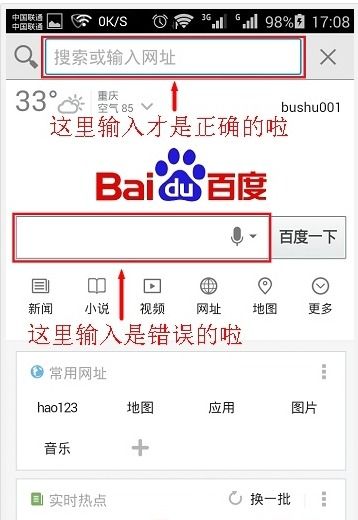 轻松掌握:用手机登录192.168.101.1进行WiFi设置指南资讯攻略01-09
轻松掌握:用手机登录192.168.101.1进行WiFi设置指南资讯攻略01-09 -
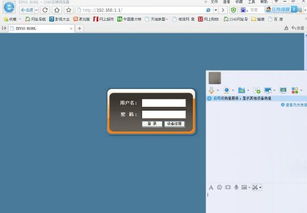 一键掌握:用手机登录192.168.101.1轻松设置WiFi资讯攻略01-30
一键掌握:用手机登录192.168.101.1轻松设置WiFi资讯攻略01-30 -
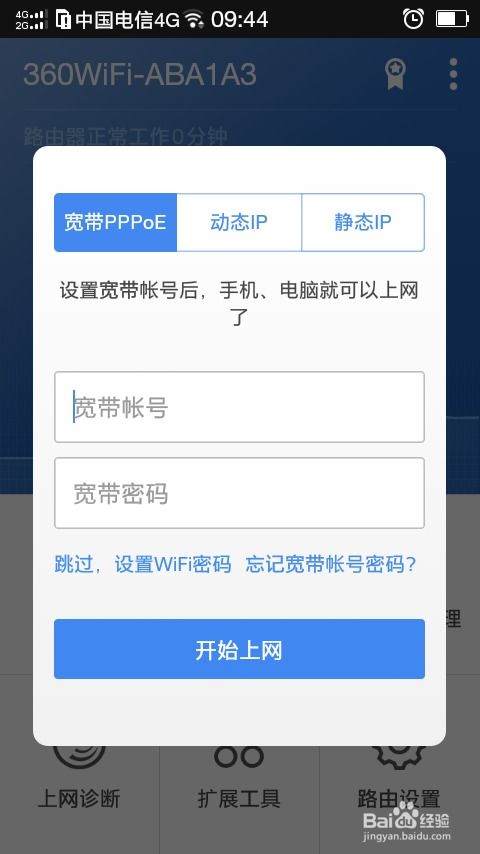 轻松掌握:360路由器助手设置与使用指南资讯攻略10-25
轻松掌握:360路由器助手设置与使用指南资讯攻略10-25 -
 轻松掌握:TP-Link无线路由器高效设置指南资讯攻略11-19
轻松掌握:TP-Link无线路由器高效设置指南资讯攻略11-19 -
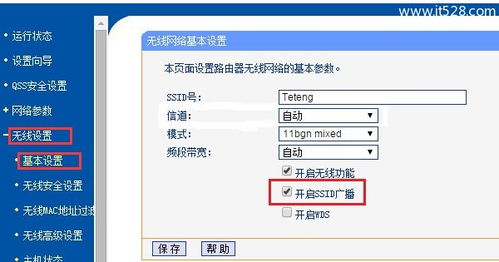 轻松掌握:TP-Link设备设置指南资讯攻略11-08
轻松掌握:TP-Link设备设置指南资讯攻略11-08 -
 轻松掌握:无线路由器设置全攻略资讯攻略11-07
轻松掌握:无线路由器设置全攻略资讯攻略11-07